 Placer un correctif
Placer un correctif  Placer un correctif
Placer un correctif Outil |
Trousse |
Correctif
|
Indications |
L'outil Correctif vous permet d'introduire un objet dans le dessin pour marquer les éléments nécessitant des corrections.
Plusieurs modes sont disponibles.
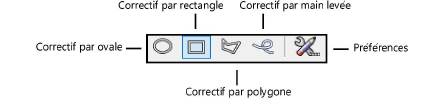
Pour créer le correctif d’un objet ou d’une zone:
1. Sélectionnez l’outil et le mode que vous souhaitez utiliser et cliquez ensuite sur Préférences pour définir les paramètres de l’outil Correctif pour cette session.
La boîte de dialogue « Correctif » s’ouvre. Définissez les paramètres.
 Cliquez
pour afficher/masquer les champs.
Cliquez
pour afficher/masquer les champs.
2. Sur le calque qui sera révisée, placez le correctif autour de la zone de révision.
Le correctif est créé sur la base de la méthode de création sélectionnée. Cet objet vous permet d’utiliser les attirances, les messages curseur et le mode Boomerang lors de sa création.
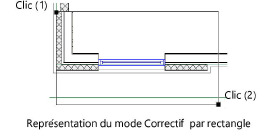
3. La boîte de dialogue « Correctif » s’ouvre Saisissez les informations du correctif.
 Cliquez
pour afficher/masquer les champs.
Cliquez
pour afficher/masquer les champs.
4. Le correctif indique la date actuelle et les informations du dessin à corriger. Placez le texte du correctif en cliquant sur le point de contrôle de l’étiquette et en la faisant glisser à l’emplacement souhaité. Si plusieurs correctifs se trouvent dans votre dessin, utilisez la commande Aligner/Distribuer lignes d'indication pour améliorer la lisibilité du dessin (voir Aligner et distribuer des lignes directrices).

Vous pouvez éditer les paramètres d’un ou plusieurs correctifs à partir de la palette Info Objet.
 Cliquez
pour afficher/masquer les champs.
Cliquez
pour afficher/masquer les champs.
~~~~~~~~~~~~~~~~~~~~~~~~~